Hallo Pebisnis,
Pada menu POS di Beepos Resto terdapat menu pilihan Waiter. Menu tersebut berguna untuk memilih waiter mana yang melayani Customer/Pelanggan yang datang ke Resto Anda. Sehingga memudahkan Anda dalam mengamati pelayanan Resto Anda guna mengetahui layanan/tanggapan dari Customer.
Sebelum memilih Waiter pada Beepos Resto, maka Anda bisa buatkan terlebih dahulu Master Waiter di Beecloud. Berikut untuk Cara Membuat Master Waiter di Beecloud.
Baca juga : Cara Membuat Master Waiters
Jika sudah dibuatkan Master Waiter pada Beecloud. Maka Anda bisa memasukkan kedalam Beepos Resto. Berikut langkah-langkah Cara Input Waiter Pada Beepos Resto :
- Setting dahulu pada Beecloud untuk mengaktifkan fitur Waiter di POS. Caranya masuk ke menu [Sistem] > [Pengaturan Sistem] > Pada kolom Cari Cepat silahkan ketikkan "POS_SREP" > Pada kolom setting ubah switch ke ON (OFF=0 ON=1) > [Update]
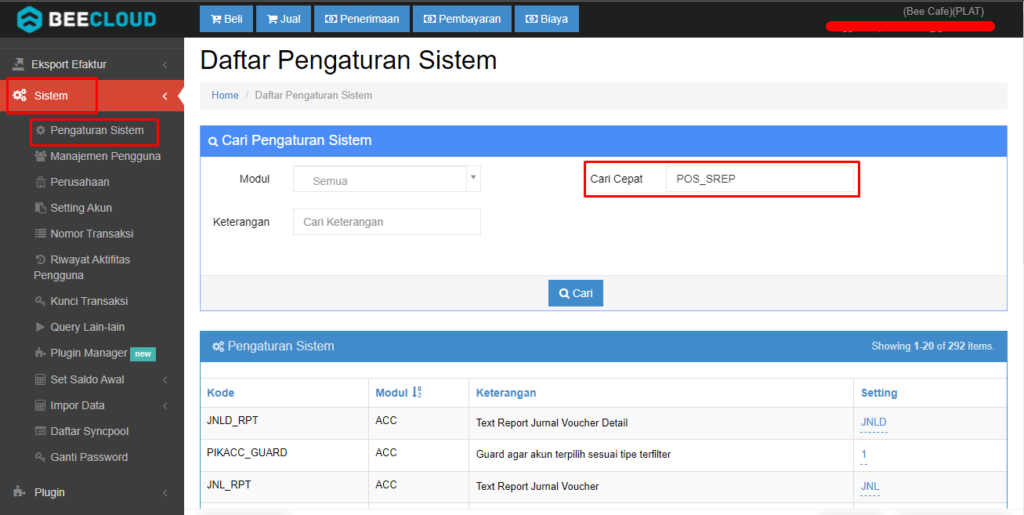
Gb 1. Pengaturan Sistem
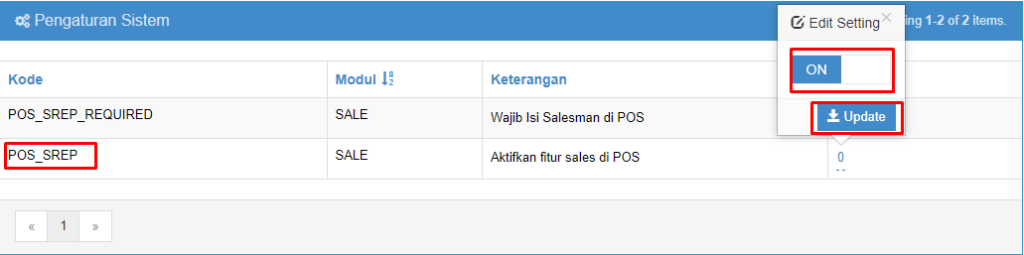
Gb 2. Ubah Switch Off ke On
- Setelah disetting pada Becloud, silahkan login ke Beepos Resto menggunakan PIN yang sudah Anda buat sebelumnya. Jangan lupa untuk Update Data terlebih dahulu sebelum login. Supaya Beepos Resto membaca data terbaru dari Beecloud Anda.
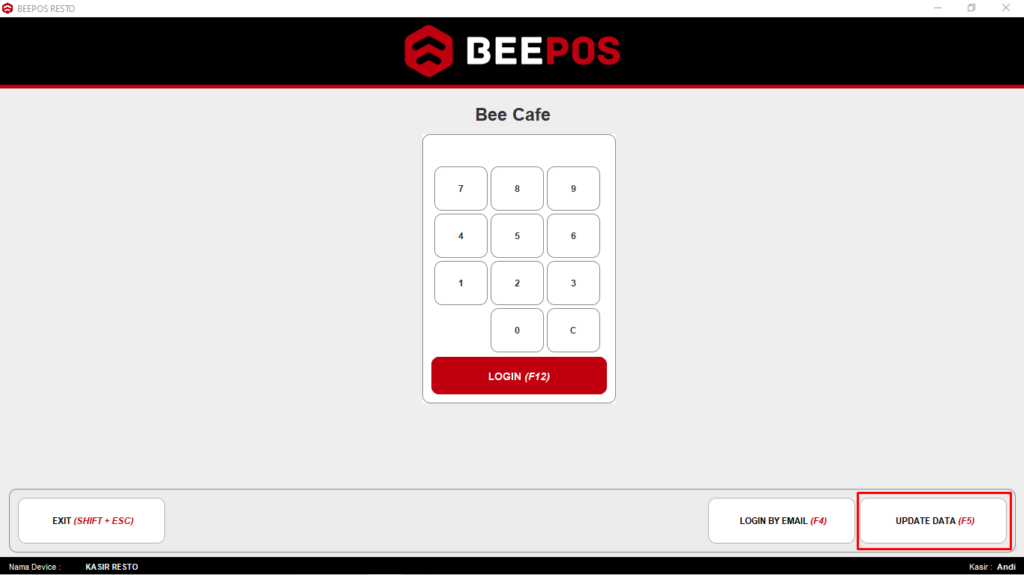
Gb 3. Login Beepos Resto
- Setelah login maka bisa masuk pada menu POS dengan tekan F3 atau klik pada menu POS. Kemudian untuk input nama waiters tekan F8 atau klik pada bagian Waiter. Akan diarahkan ke Daftar Waiter, silahkan pilih Waiter yang sesuai dengan yang melayani Customer tersebut.
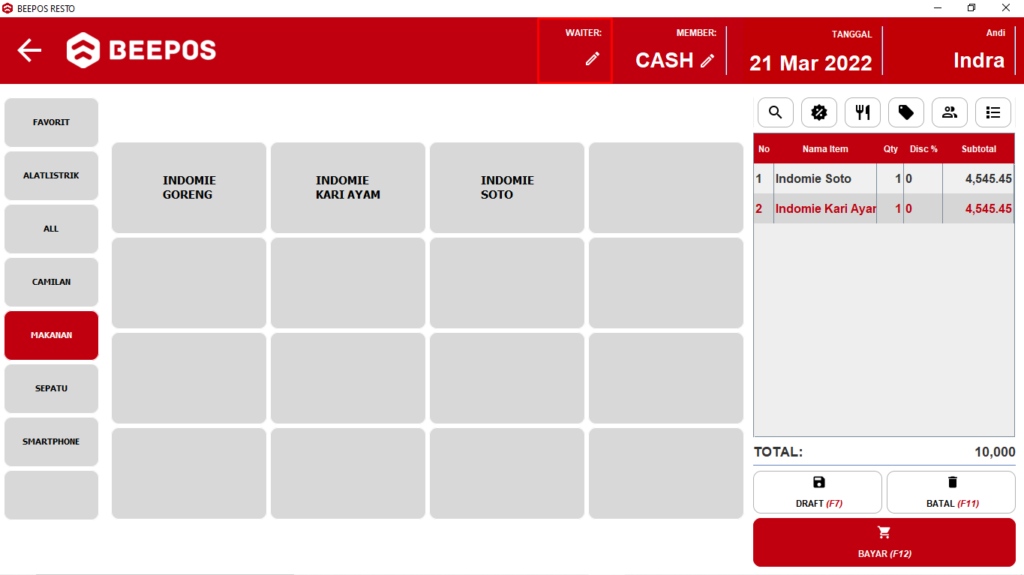
Gb 4. Klik Waiter
- Setelah memilih waiter dari Daftar Waiter yang sudah ada, maka Waiter berhasil terinput.
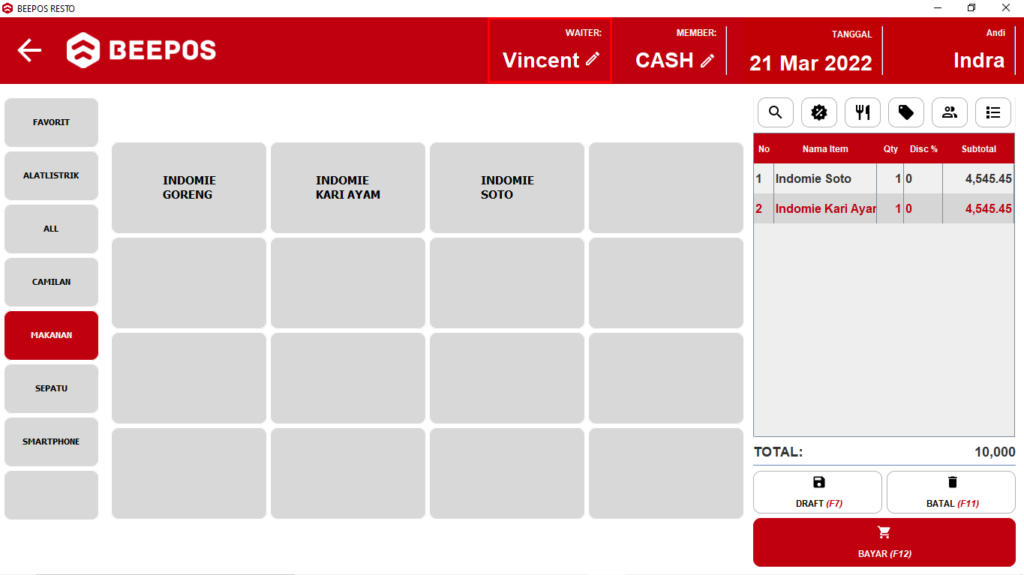
Gb 5. Input Waiter Berhasil
Baca juga : Cara Membuat Master Waiter Baru


